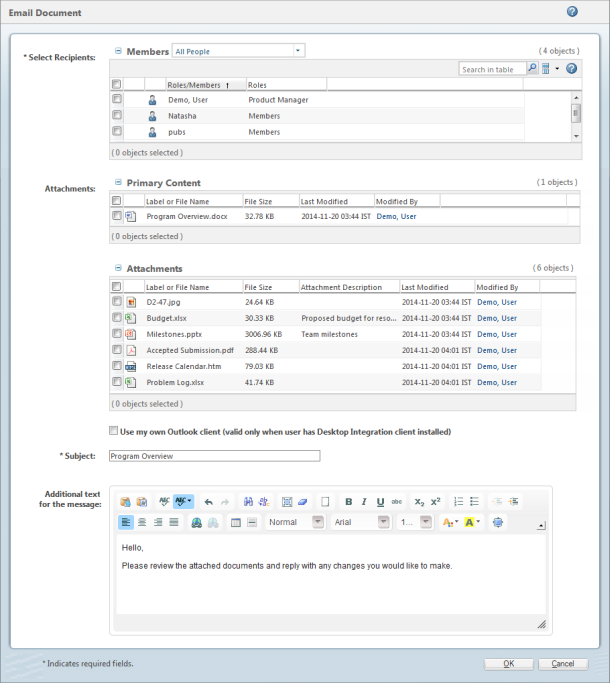
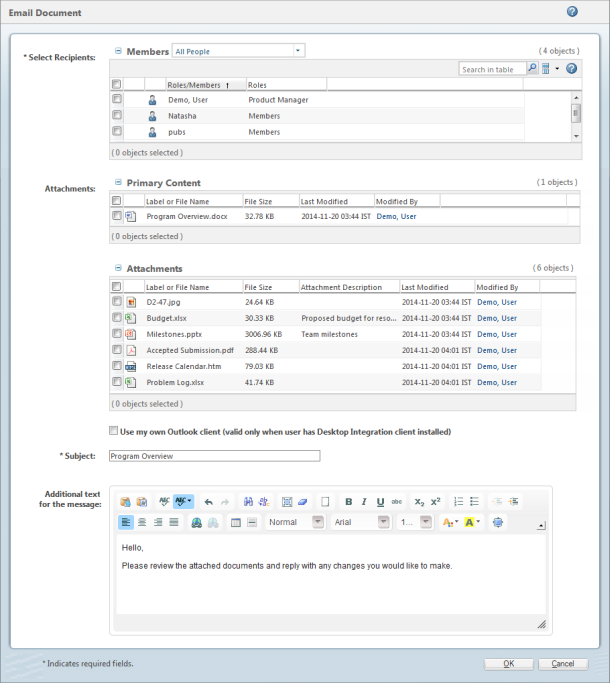
La finestra Invia documento via e-mail è personalizzabile e può variare a seconda delle esigenze degli amministratori del sito. |
Seleziona destinatari | Selezionare le caselle di controllo accanto ai membri del team che si desidera includere nell'e-mail. | ||
Allegati | Selezionare le caselle di controllo accanto ai file che si desidera includere nell'e-mail.
| ||
Oggetto | Riga dell'oggetto dell'e-mail. Per default è il nome del documento. | ||
Testo supplementare per il messaggio | Utilizzare lo spazio fornito per includere eventuali informazioni aggiuntive per i destinatari. Questo testo viene visualizzato nel corpo dell'e-mail. |
Se è installato Windchill Desktop Integration, è possibile selezionare Utilizza client Outlook dell'utente (opzione valida solo se è installato il client Desktop Integration) per aprire il messaggio in Microsoft Outlook. Per ulteriori informazioni, vedere Windchill Desktop Integration. |